
 Dinamično View Uporabniški priročnik za dinamični zaslon
Dinamično View Uporabniški priročnik za dinamični zaslon
PREDNAMESTITEV
- Preverite pri svojem IT osebju:
• Protokol za dinamično konfiguracijo gostitelja (DHCP) je omogočen.
Opomba: Trenutno EverAlert Dynamic View ne podpira konfiguracije statičnega naslova IP na portalu.
To bi bilo treba narediti ročno prek OS ali z rezervacijami DHCP.
• Vrata požarnega zidu 123 so odprta za UDP (uporabnik Datagram Protocol) prenos.
• Internetna povezava je na voljo z Wi-Fi ali Ethernet 10/100Base-T
jaz. Dodatne informacije za Wi-Fi; SSID, geslo in vrsta varnosti - Izberite lokacijo v bližini vtičnice za izmenični tok.
- Zahtevane dodatne komponente (ne prodaja TOA Canada)
• Priporočamo uporabo komercialnega zaslona z naslednjimi specifikacijami.
jaz. Razmerje stranic 16×9
ii. Priporočene velikosti zaslona – 43”, 55” in 65”. Te velikosti so optimizirane za ponujene grafične postavitve.
iii. HDMI 2.0
• TV nosilec
• Visokokakovosten kabel HDMI
RAZPAKIRANJE
- Odstranite komponente iz škatle.
• Embalažni material shranite, če ga boste potrebovali pozneje.
- Preverite vsebino
• EverAlert Dynamic View Škatla
jaz. EverAlert Dynamic View
ii. Napajalna opeka 12vdc s severnoameriškim AC napajalnim kablom
iii. Wi-Fi antena
MONTAŽA
- Pritrdite anteno Wi-Fi in jo pred montažo ročno zategnite do želenega kota.
 Poiščite Dynamic View v bližini televizorja, ki bo uporabljen za prikaz vsebine. Večina namestitvenih aplikacij bo namestila Dynamic View neposredno na steno, skrita za televizorjem.
Poiščite Dynamic View v bližini televizorja, ki bo uporabljen za prikaz vsebine. Večina namestitvenih aplikacij bo namestila Dynamic View neposredno na steno, skrita za televizorjem.
The Dynamic View po želji lahko postavite tudi na polico ali stojalo.
- Če stensko montažo, uporabite najmanj 2 vijaka za varno namestitev Dynamic View do stene.
Opomba: Prepričajte se, da so vrata HDMI in USB na mestu, ki je lahko dostopno za kasnejšo konfiguracijo. 3. Priključite kabel HDMI na TV in Dynamic View.
3. Priključite kabel HDMI na TV in Dynamic View.
• Izbirno: če uporabljate žični ethernet namesto Wi-Fi, priključite kabel CAT5 ali boljši na vrata ethernet.
Opomba: Na Dynamic ni stikala za vklop View. Če je naprava priključena, je vklopljena.
ZAGOTAVLJANJE
Dodeljevanje EverAlert Dynamic View na portal za upravljanje TOAlert
- Obstajata dva preprosta načina za zagotavljanje Dynamic View za povezavo s portalom za upravljanje TOAlert.
jaz. Možnost 1 uporablja žični kabel LAN v omrežju, ki podpira DHCP in dostop do interneta.
ii. Možnost 2 uporablja ključ USB, ki je ustvarjen iz portala za upravljanje in vsebuje šifrirane poverilnice za povezavo naprave z vašim omrežjem in mestom.
Opomba: Pred nadaljevanjem namestitve se domneva, da je uporabnik že prejel pozdravno e-pošto od TOA Canada in ima poverilnice za prijavo na portal.
- Če omrežne nastavitve niste vnesli, se prijavite v www.toalert.ca
Opomba: Če ste vnesli omrežne nastavitve, pojdite na 6. korak, Konfiguracija. - Če imate vzpostavljenih več kot eno mesto, izberite mesto, kamor želite namestiti Dynamic View s klikom na njegovo ime na seznamu.

- Kliknite Privzeta konfiguracija pod Admin > EverAlert Configs.

- V razdelku Konfiguracija omrežja izberite VRSTO POVEZAVE (Wi-Fi ali Ethernet) in se prepričajte, da ste vnesli pravilne brezžične poverilnice. Če še niso vneseni in nameravate uporabljati Wi-Fi omrežje, jih vnesite zdaj.

- Pomaknite se navzdol in kliknite »Samo shrani«.
Opomba: Če imate prednost Wi-Fi, lahko za začetno konfiguracijo uporabite možnost žičnega LAN. Žični LAN bo preglasil Wi-Fi, če je povezan z Dynamic View.
- Konfiguracija
1. MOŽNOST – Konfiguracija z uporabo žičnega omrežja LAN v omrežju DHCP
Vse dinamično Viewso bili vnaprej konfigurirani na določeno mesto z uporabo njihovega naslova MAC.
jaz. Prepričajte se, da je ethernetni kabel priključen na Dynamic View.
ii. Pojdite na 7. korak
2. MOŽNOST – Konfiguracija s ključem USB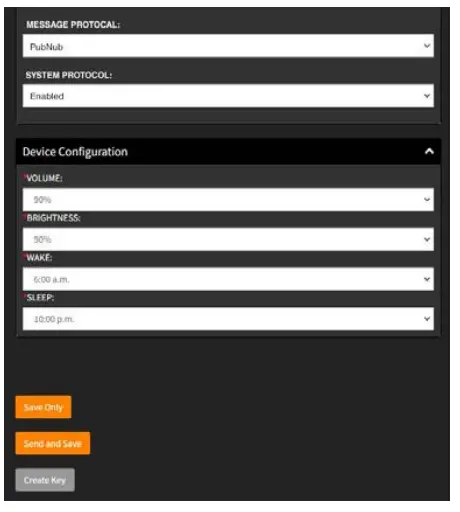 • Kliknite »Ustvari ključ« v spodnjem levem delu zaslona.
• Kliknite »Ustvari ključ« v spodnjem levem delu zaslona.
Šifrirana levica je zdaj narejena in shranjena v imeniku za prenose na vašem računalniku.
• Pojdite v imenik za prenose na vašem računalniku in kopirajte SecurityKey.txt file na pogon USB.
Opomba: Če je bil ta postopek že izveden v vašem računalniku, je morda na voljo več kot ena varnost file v tem imeniku s številčno pripono, kot je SecurityKey2.txt. Ne pozabite identificirati pravilne ploščice in jo preimenovati v SecurityKey.txt, če je oštevilčena. - Vklopite Dynamic View tako, da ga priključite v stensko vtičnico.
- Priključite napajanje na televizor in se prepričajte, da so v nastavitvah menija televizorja konfigurirana pravilna vrata HDMI (vhod/vir).
- Medtem ko se naprava nalaga, se Dynamic View programska oprema bo preverila svojo različico in po potrebi samodejno prenesla novo različico.
- Ko je posodobitev programske opreme naložena, se Dynamic View se prikaže zaslon za zagotavljanje, na katerem piše »Plug in your Security Key« ali naslov naprave na portalu.
- Če uporabljate žični ethernet, preskočite na 13. korak.

- Vstavite pogon USB v eno od dveh vrat USB na strani
Dinamično View. Ko je ključ prebran, bo na zaslonu prikazano »Varnostni ključ je bil najden« in posodobljene poverilnice za Wi-Fi na EverAlert Dynamic View in se povežite s portalom. - Ko naprava vzpostavi povezavo, se prikaže »Nastavitev končana«, »Vaša aplikacija za uro se bo znova zagnala v trenutku.« se prikaže na zaslonu.
- The Dynamic View bo zdaj naložil svojo vnaprej določeno privzeto postavitev ure in je pripravljen za uporabo.
OPOMBA: Če se zdi, da je katera koli slika ali besedilo odrezano, je treba nastavitve velikosti slike ali razmerja stranic na televizorju nastaviti na samodejno.
 S tem je QuickStart zaključen. Če imate vprašanja, pokličite
S tem je QuickStart zaključen. Če imate vprašanja, pokličite
800-263-7639 ali obisk www.toalert.net. Hvala.
Dokumenti / Viri
 |
EverAlert Dynamic View Dinamični zaslon [pdf] Uporabniški priročnik Dinamično View Dinamični zaslon, dinamični View, dinamični zaslon, zaslon |